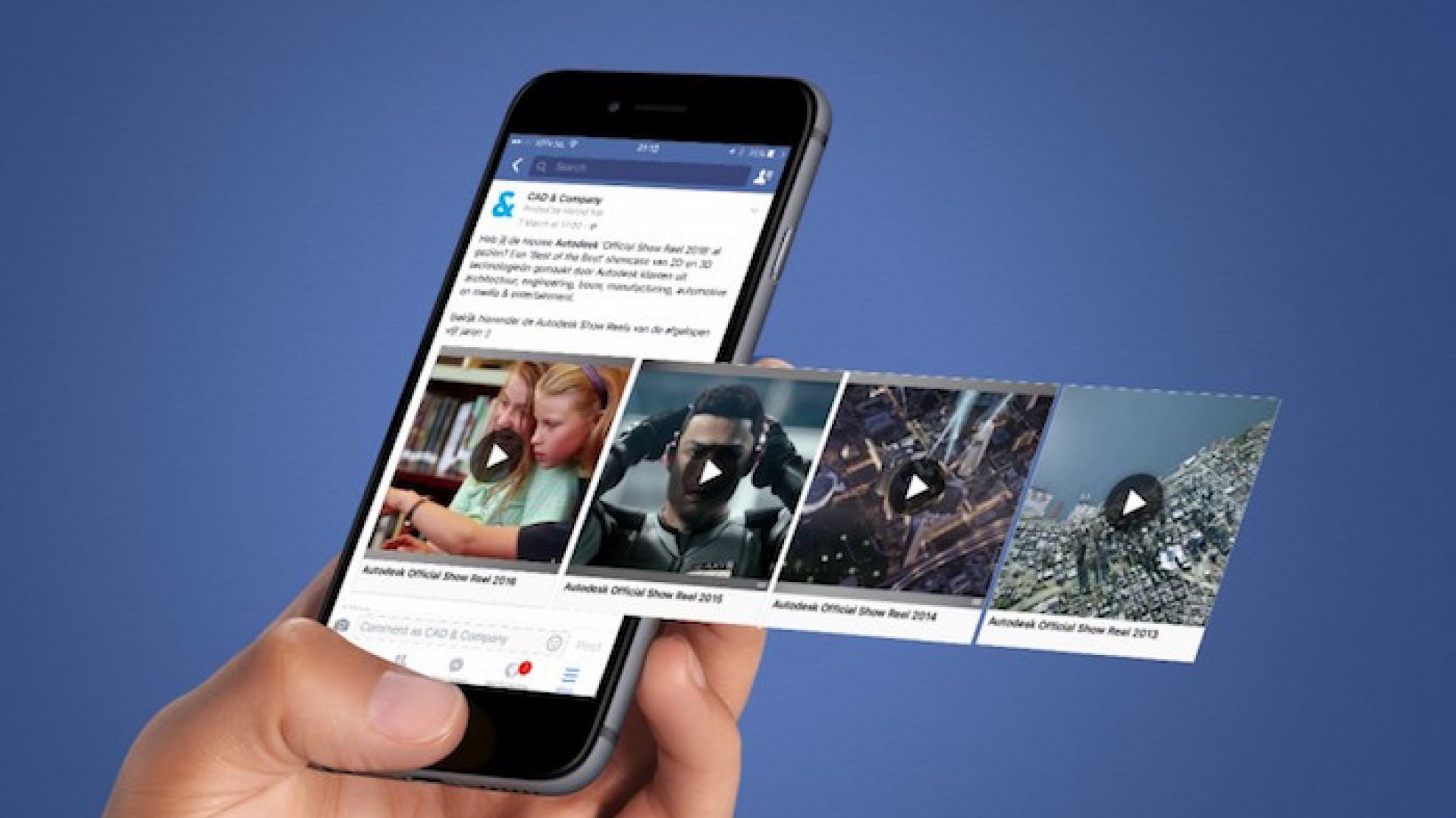Cách tải video từ Facebook về điện thoại Android, iPhone
Facebook - Mạng xã hội lớn nhất thế giới hiện nay là người bạn đồng hành không thể thiếu của các netizen. Không chỉ là nơi chúng ta có thể trò chuyện, kết bạn với nhiều người, mà còn chia sẻ mọi thông tin như hình ảnh, video tới bạn bè trong danh sách. Tải hình ảnh trên Facebook về máy tính hay điện thoại tương đối đơn giản, nhưng để tải video từ Facebook về điện thoại Android hay iOS thì không phải netizen nào cũng biết. Trong những bài chia sẻ trước, Bizfly Cloud đã giới thiệu đến các bạn cách tải video từ Facebook về máy tính. Và ở bài viết này, bạn sẽ biết thêm cách tải video từ Facebook về điện thoại như thế nào. Giờ thì mời bạn ngồi xuống, nhâm nhi một ly cafe giữa tiết trời se se lạnh của Hà Nội và từ từ ngâm cứu những tips & trick dưới đây.
1. Cách tải video từ Facebook về điện thoại iPhone bằng MyMedia
Đầu tiên, xin giới thiệu cách tải video Facebook về điện thoại cho anh em nhà Táo bằng ứng dụng MyMedia. Chẳng tốn mấy công, anh em cứ nhàn nhã rung đùi và thực hiện đúng theo các bước sau:
Bước 1: Tải ứng dụng MyMedia trên Appstore.
Bước 2:Copy link của video trên Facebook mà bạn muốn tải bằng cách click Chia sẻ (Share), rồi chọn Sao chép liên kết.
Bước 3: Tiếp theo, mở ứng dụng Mymedia và nhập đường link Savefrom.net trên ứng dụng này.
Bước 4: Paste địa chỉ URL của video bạn đã sao chép ở Bước 2 vào Enter the URL trên Savefrom.net.
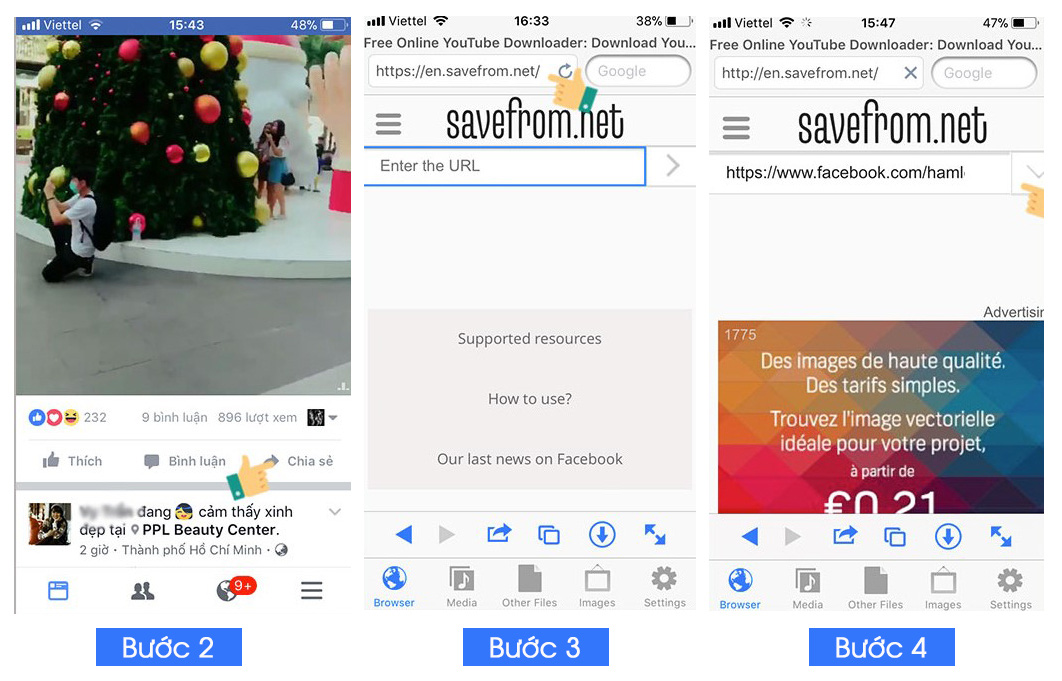
Cách tải video từ Facebook về điện thoại iPhone bằng MyMedia
Bước 5: Lựa chọn độ phân giải của video bên cạnh nhãn Download và tải về thiết bị của bạn.
Bước 6: Bạn hãy vào mục Media để xem các video được tải về.
Ấn và giữ trên màn hình và chọn Save to Camera roll để lưu Video vào thư mục quản lý hình ảnh của iPhone.
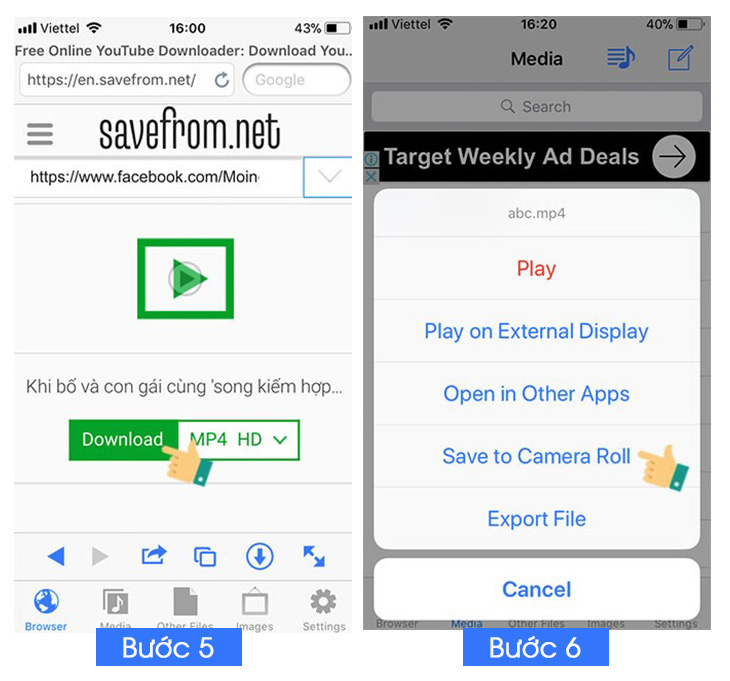
Lưu Video vào thư mục quản lý hình ảnh của iPhone
2. Cách tải video từ Facebook về điện thoại iPhone bằng Documents
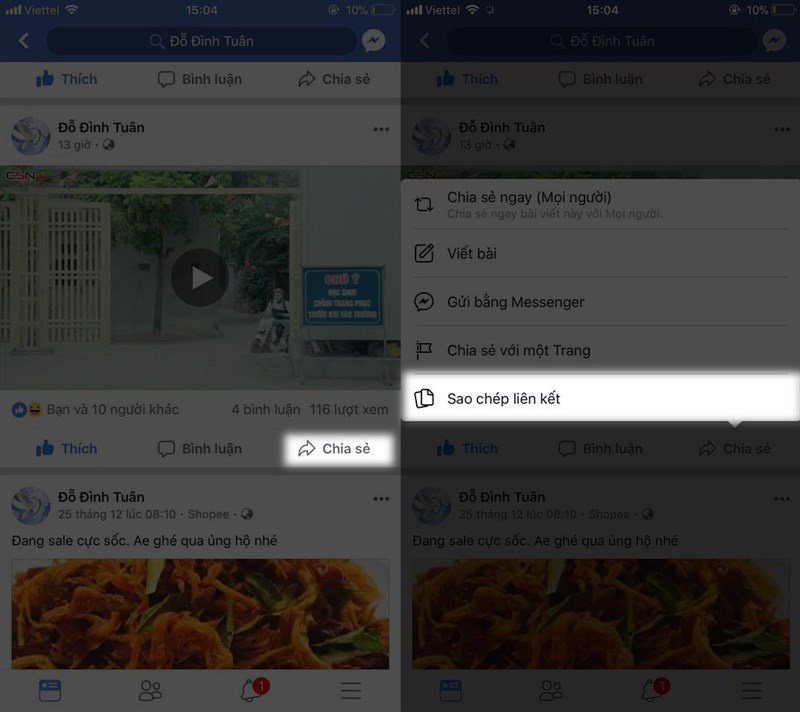
Lấy link video cần tải về
Có thêm lựa chọn cho anh em khi tìm cách tải video từ Facebook về điện thoại nhà Táo cắn dở bằng ứng dụng Documents. Trình tự các bước cũng khá tương đồng với MyMedia.
Bước 1: Đầu tiên các bạn tải hãy về ứng dụng Documents trên AppStore.
Bước 2: Lấy link của bất kỳ video nào trên Facebook iPhone bằng cách bấm Chia sẻ (Share), sau đó chọn Sao chép địa chỉ liên kết tại POST video.
Bước 3: Tương tự như My Media, bạn phải mở Documents lên, chuyển qua tab trình duyệt rồi truy cập vào địa chỉ onlinevideoconverter.com/video-converter
Bước 4: Paste link video Facebook đã sao chép vào khung, chọn định dạng video rồi bấm OK. Quá trình chuyển đổi diễn ra, các bạn hãy chờ đến lúc hoàn tất 100%.
Bước 5: Bấm TẢI XUỐNG > Save và chờ video tải về là hoàn tất.
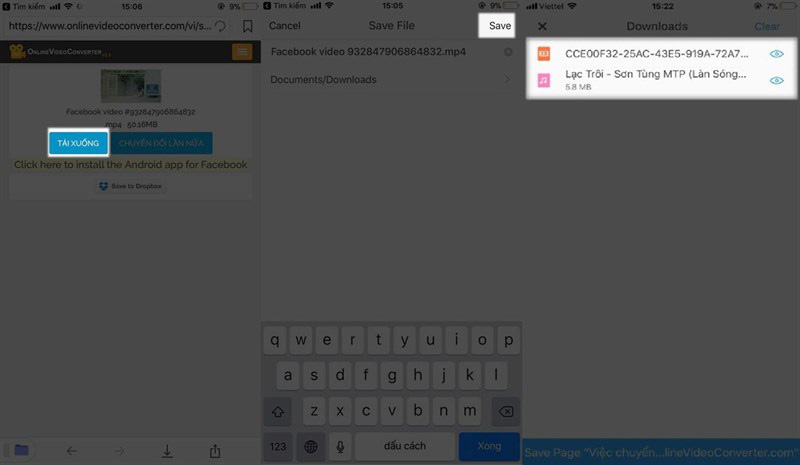
Cách tải video từ Facebook về điện thoại iPhone bằng Documents
Muốn chuyển video tải về vào thư viện trên Iphone, bạn hãy truy cập vào thư mục download của Documents, bấm chọn vào video > Move > Chọn Camera Roll.
3. Cách tải video từ Facebook về điện thoại dành cho Android với Keepvid
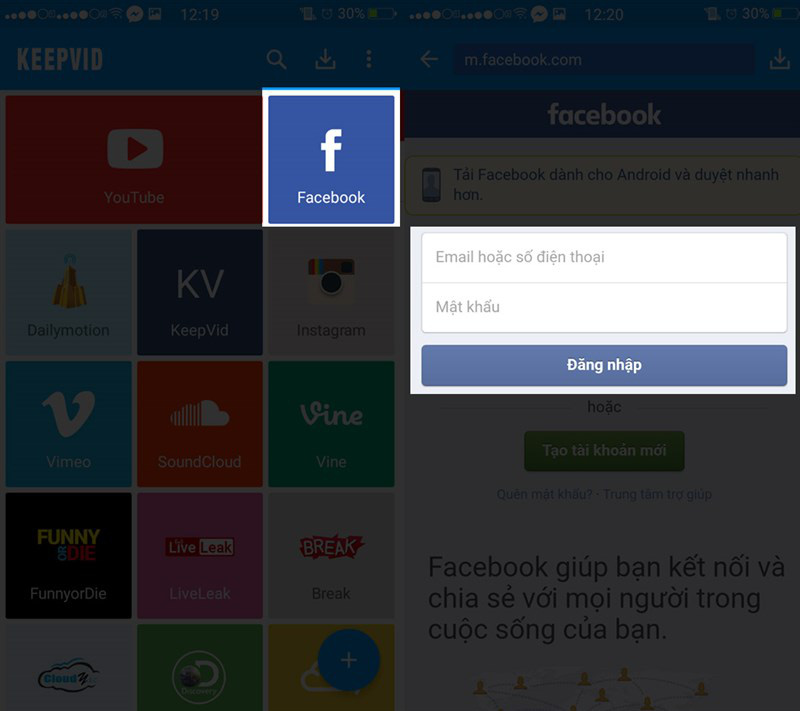
Liên kết và đăng nhập tài khoản Facebook của mình vào Keepvid
Là hệ điều hành điện thoại được sử dụng nhiều nhất quả đất và cũng là đối thủ không đội trời chung với anh bạn nhà Táo khuyết nên chẳng ngạc nhiên khi iOS có gì thì Android cũng có nấy. Một trong những cách tải video từ Facebook về điện thoại dành cho Android khá phổ biến là ứng dụng Keepvid.
Đầu tiên, hãy tải app Keepvid từ PlayStore của Google. Để tải video từ Facebook về điện thoại, bạn chỉ cần liên kết và đăng nhập tài khoản Facebook của mình vào.
Phía bên phải của video sẽ xuất hiện nút Download, click vào để tải video về máy.

Click vào Download để tải video về máy
Bên cạnh đó, ứng dụng này còn cho phép bạn có thể tải về một video bất kì trên các nền tảng ứng dụng khác nhau. Người dùng chỉ cần chọn vào dấu "" ở góc, sau đó paste link của video mình muốn tải vào Enter URL > OK là hoàn tất.
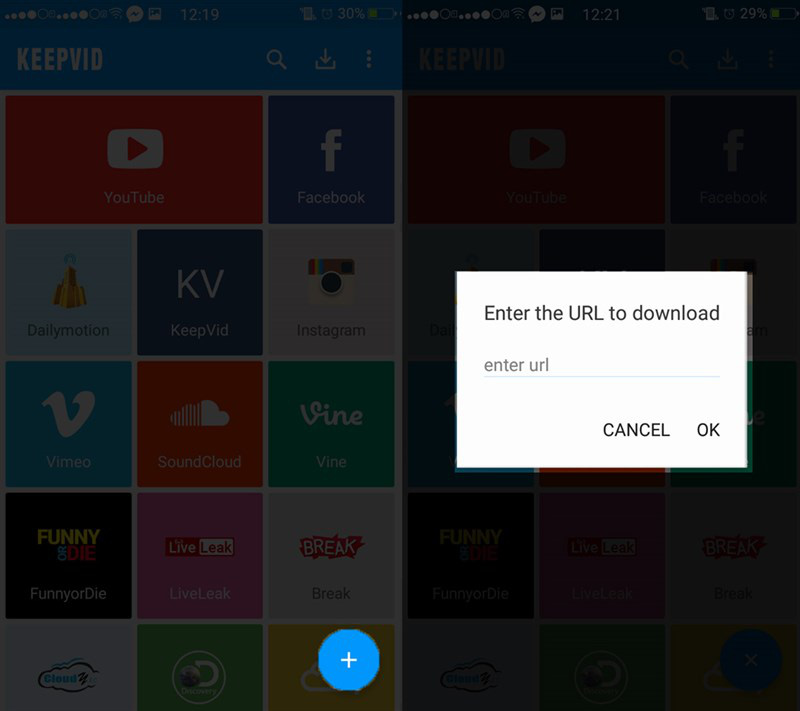
Ứng dụng còn cho phép bạn có thể tải về một video bất kì
4. Cách tải video từ Facebook về điện thoại Android bằng Video Downloader for Facebook
Nếu bạn muốn kiếm thêm các ứng dụng để tải video chất lượng HD từ Facebook về điện thoại thì xin giới thiệu đến bạn ngay và luôn cách tải video từ Facebook về điện thoại Android bằng Video Downloader for Facebook
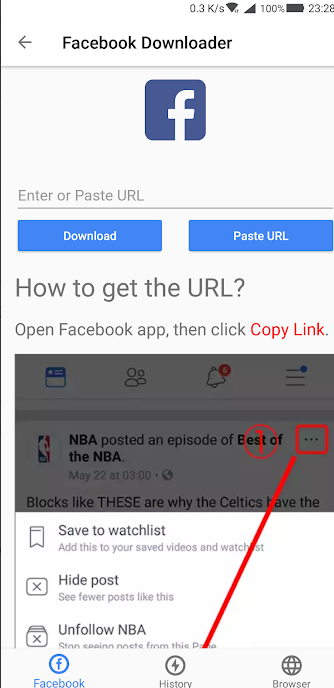
Cách tải video từ Facebook về điện thoại Android bằng Video Downloader for Facebook
Video Downloader for Facebook là trình tải xuống siêu nhanh, hoàn toàn miễn phí, hỗ trợ tải xuống video thông qua liên kết và trình duyệt tích hợp. Thao tác đơn giản có thể giúp bạn tải xuống video và đăng lại video.
Để bắt đầu thao tác, bạn chỉ cần sao chép liên kết của video muốn tải về và sau đó mở ứng dụng Video Downloader for Facebook để tải xuống. Trình tự các bước được thực hiện cụ thể như sau:
Bước 1. Truy cập vào Play Store của Google để tải ứng dụng Video Downloader For Facebook cho Android. Sau khi quá trình tải app hoàn tất, bạn click vào biểu tượng ứng dụng trên màn hình để khởi động.
Bước 2. Mở app Facebook trên thiết bị Android.
Bước 3. Mở video bạn muốn tải và nhấp vào dấu 3 chấm bên phải để copy đường link.
Bước 4. Tiếp theo bạn mở ứng dụng Video Downloader for Facebook và nó sẽ giúp bạn tự động tải xuống video.
Cách tải video từ Facebook về điện thoại qua liên kết rất thuận tiện, nhanh chóng và an toàn.
5. Cách tải video trên Facebook về điện thoại bằng Cốc Cốc
Một lần nữa trình duyệt Cốc Cốc lại được đề cử vào danh sách cách tải video trên Facebook về điện thoại. Đây được mệnh danh là thánh download khi có thể chiến hết từ Youtube, website chia sẻ video... và giờ đây là cả Facebook. Để có thể tải video trên Facebook về điện thoại bằng Cốc Cốc, bạn hãy làm theo hướng dẫn sau:
Bước 1: Tải trình duyệt Cốc Cốc trên Play Store và cài đặt trên thiết bị Android.
Bước 2: Mở Facebook trên trình duyệt Cốc Cốc, nhớ đừng nhầm với ứng dụng Facebook cho Android bạn nhé.
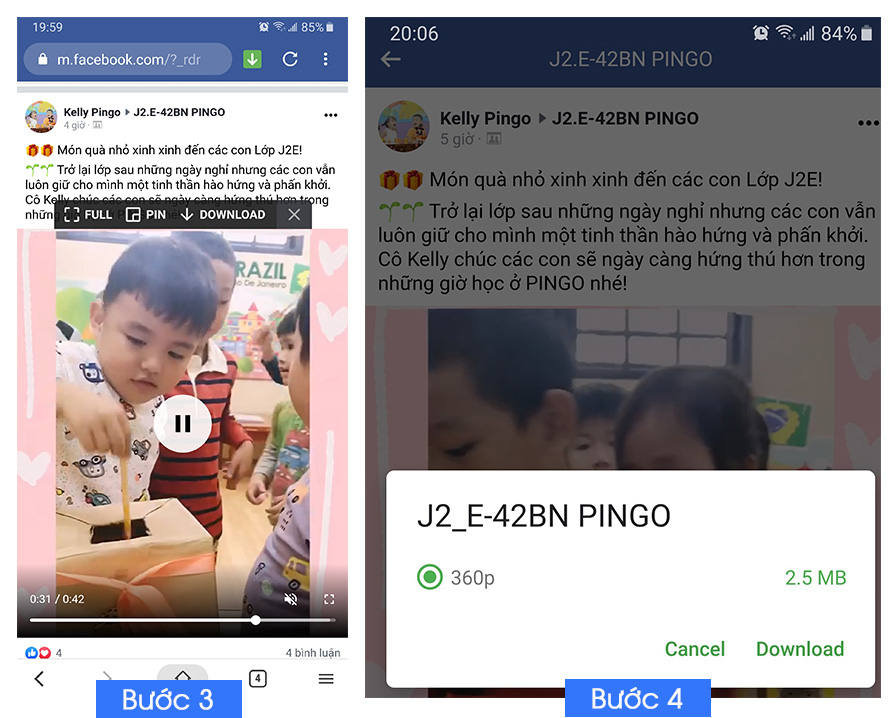
Cách tải video trên Facebook về điện thoại bằng Cốc Cốc
Bước 3: Truy cập tới video trên Facebook mà bạn muốn tải, click Download và chọn chất lượng video.
Bước 4: Click vào Download thêm một lần nữa để tải về điện thoại của bạn.
Bên cạnh đó, với các bạn dùng iPhone cũng có thể tải video trên Facebook về điện thoại bằng trình duyệt Cốc Cốc và các bước tương tự nhue trên.
6. Cách tải video trên Facebook về điện thoại với Extradownloader.com
Với trình duyệt Extradownloader.com bạn có thể tải video trên Facebook về điện thoại cho cả Android và iOS với các bước đơn giản sau:
Bước 1: Mở Facebook bằng trình duyệt Internet (Chrome, Safari) và mở video mà bạn muốn tải.
Bước 2: Copy link của video trên Facebook. Thao tác này thực hiện như các hướng dẫn phía trên.
Bước 3: Truy cập tới trang extradownloader.com và paste link video Facebook mà bạn vừa thao tác
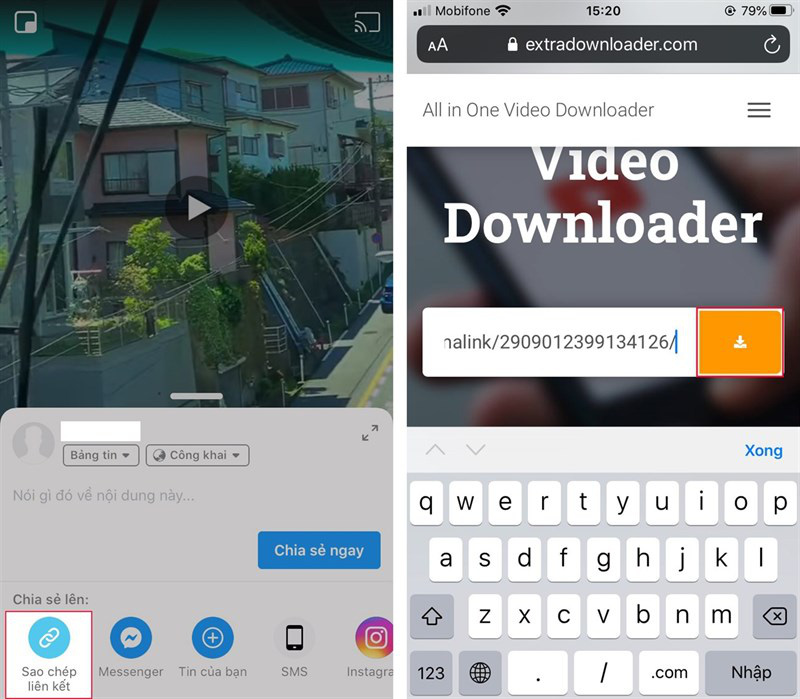
Cách tải video trên Facebook về điện thoại với Extradownloader.com
Bước 4: Chọn chất lượng video mà bạn muốn và tải về, video sẽ được lưu trữ vào file trên máy.
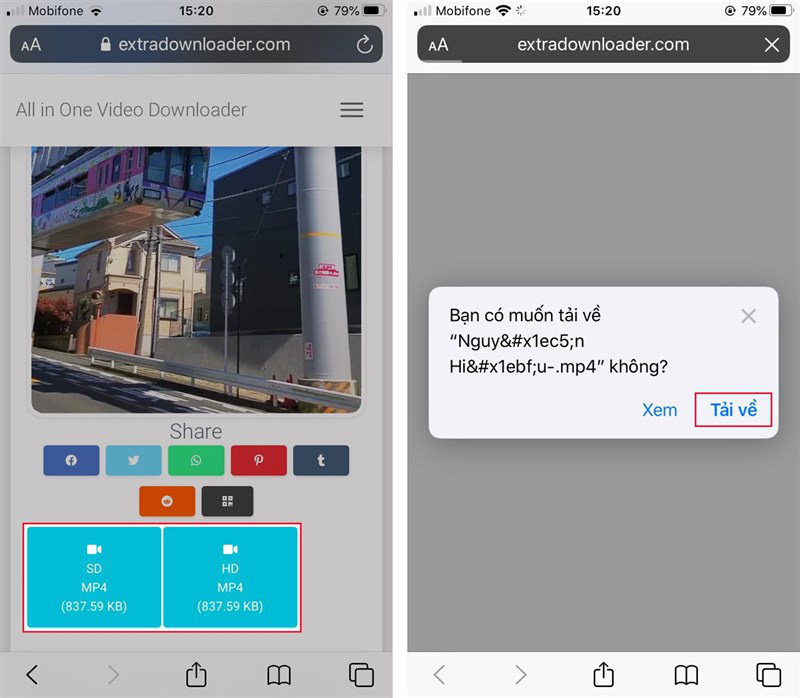
Chọn chất lượng video mà bạn muốn và tải về
Vừa rồi Bizfly Cloud đã giới thiệu đến các bạn 6 cách tải video từ Facebook về điện thoại Android, iPhone. Từ nay bạn có thể tải bất kỳ video yêu thích nào từ Facebook về điện thoại. Hãy lưu lại những bí kíp này để dụng võ khi cần nhé. Và đừng quên tiếp tục theo dõi tin tức công nghệ trên Bizflycloud.vn để biết thêm những thông tin hữu ích khác.
Theo Bizfly Cloud chia sẻ